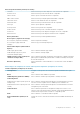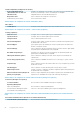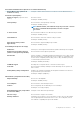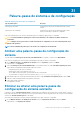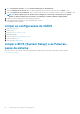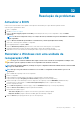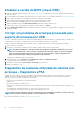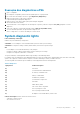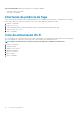Service Manual
Resolução de problemas
Actualizar o BIOS
Poderá ser necessário atualizar o BIOS quando estiver disponível uma atualização ou após substituir a placa de sistema.
Siga estes passos para atualizar o BIOS:
1. Ligue o computador.
2. Aceda a www.dell.com/support.
3. Clique em Product support (Suporte ao Produto), insira a Etiqueta de Serviço do seu computador e clique em Submit
(Submeter).
NOTA: Se não tiver a etiqueta de serviço, use a função de detecção automática ou procure manualmente o modelo do
seu computador.
4. Clique em Drivers & downloads (Controladores e transferências) > Find it myself (Encontrar sozinho).
5. Seleccione o sistema operativo instalado no computador.
6. Role a página para baixo e expanda o BIOS.
7. Clique em Download (Transferir) para transferir a versão mais recente do BIOS para o seu computador.
8. Concluída a transferência, navegue até à pasta onde guardou o ficheiro de actualização do BIOS.
9. Clique duas vezes no ícone do ficheiro de actualização do BIOS e siga as instruções apresentadas no ecrã.
Reinstalar o Windows com uma unidade de
recuperação USB
AVISO:
Este processo formata a unidade de disco rígido e remove todos os dados do seu computador. Certifique-se de
que efetua a cópia de segurança dos dados do seu computador antes de iniciar esta tarefa.
NOTA: Antes de reinstalar o Windows, certifique-se de que o computador tem mais de 2 GB de memória e mais de 32 GB
de espaço de armazenamento.
NOTA: Este processo pode demorar até uma hora a ser concluído e o computador arranca durante o processo de
recuperação.
1. Ligue a unidade de recuperação USB ao seu computador.
2. Reinicie o computador.
3. Prima F12 depois do logótipo da Dell ser mostrado no ecrã para aceder ao menu de arranque.
É apresentada a mensagem Preparing one-time boot menu (A preparar menu de arranque único).
4. Depois de carregar o menu de arranque, selecione o dispositivo de recuperação USB em UEFI BOOT (ARRANQUE UEFI).
O sistema reinicia e é apresentado o ecrã Choose the keyboard layout (Escolher o esquema do teclado).
5. Escolha o esquema do teclado.
6. No ecrã Choose an option (Escolher uma opção), clique em Troubleshoot (Deteção e resolução de problemas).
7. Clique em Recover from a drive (Recuperar a partir de uma unidade).
8. Escolha uma das seguintes opções:
• Just remove my files (Remover apenas os meus ficheiros) para uma formatação rápida.
• Fully clean the drive (Limpar totalmente a unidade) para uma formatação completa.
9. Clique em Recover (Recuperar) para iniciar o processo de recuperação.
32
Resolução de problemas 67